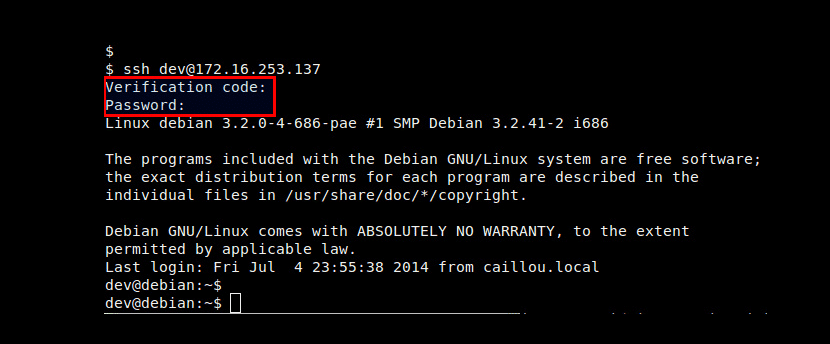
નો ઉપયોગ બે-પગલાની સત્તાધિકરણ જેમ જેમ સમય પસાર થતો જાય છે તેમ તેમ વધી રહ્યું છે સલામતી અમારા કમ્પ્યુટરમાં તે સ્પષ્ટપણે ખૂબ મહત્વની બાબત બની જાય છે, કારણ કે આપણે તેમના પર સંગ્રહિત માહિતીની માત્રા દર મહિને મહિના સુધી વધે છે, આપણે આપણા બધા ઉપકરણો પર વિતાવેલા સમયના વ્યવહારીક પ્રમાણમાં છે. અને તેમ છતાં ઘણાને લાગે છે કે સારો પાસવર્ડ મુશ્કેલીથી તેમને બચાવે છે, આ ફક્ત અડધા જ સાચા છે, કારણ કે હેકરો સામાન્ય રીતે ઘણી જગ્યાએ કરેલી એન્ટ્રીનો સામનો કરતા હોવા છતાં, જો આપણી એન્ટ્રી કીવર્ડ મેળવવામાં આવી હોય તો થોડું અને કંઈ પણ કરી શકાતું નથી.
ચાલો પછી જોઈએ, એસએસએચમાં બે-પગલાની સત્તાધિકરણ કેવી રીતે ઉમેરવી, કંઈક કે જે અમને મંજૂરી આપશે અમારા સર્વર્સ પર સુરક્ષિત રીમોટ offerક્સેસ પ્રદાન કરો, અમારા માટે અને તેમના એકાઉન્ટ્સને accessક્સેસ કરનારા બંને માટે, વધુ સુસંગત સ્તરની સુરક્ષાની બાંયધરી. જેમની પાસે આ પદ્ધતિ સંપૂર્ણ રીતે ધ્યાનમાં નથી, તે કહો કે તેમાં શામેલ છે પાસવર્ડ અને પછી કોઈ કોડનો ઉપયોગ કરો કે જે જુદા જુદા માર્ગ દ્વારા મોકલાય છે (ઉદાહરણ તરીકે, અમારા મોબાઇલ પર) જેથી પછીથી આપણે તેમાં દાખલ થઈએ અને અંતે આપણે આપણા એકાઉન્ટ્સને canક્સેસ કરી શકીએ.
બે-પગલાની સત્તાધિકરણ ઉમેરવાની પ્રમાણમાં સરળ રીત એ ગૂગલ એથેન્ટિકરેટર દ્વારા છે, માઉન્ટેન વ્યૂ કંપનીએ આ સાધન માટે જે ટૂલ શરૂ કર્યું છે અને તે એચએમએપી જેવા ખુલ્લા ધોરણો પર આધારિત છે અને તે વિવિધ પ્લેટફોર્મ, લિનક્સ પર પણ ઉપલબ્ધ છે. પણ, આ સાધન માટે PAM મોડ્યુલો હોવાથી, અમે આ કરી શકીએ તેને અન્ય સુરક્ષા ઉકેલોમાં સંકલિત કરો જેમ કે OpenSSH, તેથી આ તે જ છે જે આપણે આગળ જોવા જઈશું.
કહેવાની જરૂર નથી, આપણને પહેલાથી ઇન્સ્ટોલ કરેલા લિનક્સ અને ઓપનએસએચ સાથેના કમ્પ્યુટરની જરૂર પડશે, જે કંઇક આપણે ઉબુન્ટુમાં નીચે પ્રમાણે કરીએ છીએ:
sudo apt-get openssh-server સ્થાપિત કરો
તે પછી, મોબાઇલ સોલ્યુશન માટે આપણે એન્ડ્રોઇડ પર આધારીત બનવા જઇએ છીએ, તેથી ગૂગલ operatingપરેટિંગ સિસ્ટમ સાથે અમને ટેબ્લેટ અથવા સ્માર્ટફોનની જરૂર પડશે, જેમાં આપણે ગૂગલ ટૂલ ઇન્સ્ટોલ કરીશું, કારણ કે આપણે પછી જોશું. હવે અમે પ્રક્રિયા શરૂ કરવા માટે તૈયાર છીએ.
સૌ પ્રથમ, આપણે કરવું પડશે ગૂગલ ઓથેન્ટિકેટર ઇન્સ્ટોલ કરો, કંઈક કે જે ઉબુન્ટુના કિસ્સામાં કન્સોલમાં નીચેના ચલાવવા જેટલું સરળ છે:
sudo apt-get libpam-google- authenticથેન્ટિએટર સ્થાપિત કરો
જો ભૂલ બતાવવામાં આવી છે જ્યાં અમને ફાઇલના અભાવ વિશે ચેતવણી આપવામાં આવી છે સુરક્ષા / pam_appl.h, આપણે libpam0g-dev પેકેજ સ્થાપિત કરીને તેને હલ કરી શકીએ છીએ:
sudo apt-get libpam0g-dev સ્થાપિત કરો
હવે જ્યારે અમારી પાસે ગૂગલ heથેંટીકેટર કાર્યરત છે, અમે ચલાવીને પ્રમાણીકરણ કી જનરેટ કરી શકીએ:
ગૂગલ-સત્તાધિકારી
આમ કર્યા પછી આપણે એ જોશું QR કોડ અને તેની નીચે એક સુરક્ષા કી ('તમારી નવી ગુપ્ત કી છે: xxxx' ટેક્સ્ટની આગળ, તેમજ એક ચકાસણી કી અને ઇમર્જન્સી કોડ્સ, જે અમારી પાસે ન હોય તો અમને મદદ કરશે Android ઉપકરણ. અમે સર્વર ગોઠવણી વિશે પૂછેલા પ્રશ્નોના જવાબ આપીએ છીએ, અને જો અમને ખાતરી હોતી નથી કે ડિફ defaultલ્ટ ગોઠવણી સુરક્ષિત છે, તો પછી આપણે બધાને હા પાડીશું.
હવે સમય આવે છે Android પર Google પ્રમાણકર્તા સેટ કરોછે, જેના માટે અમે પ્લે સ્ટોરથી એપ્લિકેશન ડાઉનલોડ કરીએ છીએ. જ્યારે તેને એક્ઝેક્યુટ કરીએ છીએ, ત્યારે આપણે જોઈએ છીએ કે અમને બારકોડ દાખલ કરવા અથવા કી દાખલ કરવાની વચ્ચેની પસંદગી કરવાની મંજૂરી છે, જેના માટે આપણે સર્વર પર આ ટૂલને રૂપરેખાંકિત કરતી વખતે જોઈએ છીએ તે QR કોડનો ઉપયોગ કરી શકીએ છીએ, અથવા આલ્ફાન્યુમેરિક કી દાખલ કરી શકીએ છીએ. બાદમાં માટે આપણે વિકલ્પ પસંદ કરીએ છીએ 'ssh પ્રમાણીકરણ' અને પછી આપણે કોડ લખીશું.
પછી અમે એક પુષ્ટિ સ્ક્રીન જોશું, જ્યાં તે અમને સમજાવવામાં આવશે કે પ્રક્રિયા સફળ થઈ છે અને તે જ ક્ષણથી અમે સક્ષમ થઈશું લ loginગિન કોડ્સ મેળવો તે એપ્લિકેશનમાં, તેથી હવે આપણે અંતિમ પગલું જોશું, જે એસએસએચ સર્વર પર ગૂગલ heથેંટીકેટરને સક્રિય કરવાનું છે. અમે ચલાવો:
સુડો gedit /etc/pam.d/sshd
અને અમે નીચેની લીટી ઉમેરીએ છીએ:
પાનાં માટે pam_google_authenticator.so આવશ્યક છે
આહોરા:
sudo gedit / etc / ssh / sshd_config
અમે વિકલ્પ શોધીશું ચેલેન્જરેસ્પોન્સઓથેન્ટિકેશન અને આપણે તેની કિંમત 'હા' માં બદલીશું.
છેવટે અમે એસએસએચ સર્વરને ફરીથી પ્રારંભ કરીએ છીએ:
sudo સેવા ssh પુન: શરૂ કરો
અમે તૈયાર છીએ, અને હવેથી આપણે કરી શકીએ છીએ દ્વિ-પગલાની સત્તાધિકરણ સાથે એસએસએચ સર્વર પર લ loginગિન કરો, જેના માટે આપણે સામાન્ય પ્રક્રિયા હાથ ધરીએ છીએ પરંતુ આપણે જોશું કે અમારો પાસવર્ડ દાખલ કરતા પહેલા અમને ચકાસણી કોડ માટે પૂછવામાં આવે છે; પછી અમે Android પર એપ્લિકેશન ચલાવીએ છીએ અને જ્યારે આપણે સુરક્ષા કમ્પ્યુટર જોયે છીએ ત્યારે આપણે તેને કમ્પ્યુટર પર દાખલ કરીએ છીએ (અમારી પાસે આ માટે 30 સેકંડ છે, ત્યારબાદ નવી કી આપમેળે જનરેટ થાય છે) અને પછી અમને સમગ્ર એસએસએચ કી દાખલ કરવાનું કહેવામાં આવે છે. જીવન.